文档简介:
介绍如何通过PTS的参数文件方式使用参数。
在一些需要自定义压测请求参数,特别是需要参数动态变化的压测场景中,可以使用参数文件实现参数的配置,本节介绍参数文件使用方法。
上传参数文件
您可以通过控制台在数据源页面上传.csv后缀的参数文件,通过上传 csv 参数文件,您可以动态引用其中的测试数据,供压测场景中的的变量使用。发起压测时,每条请求能动态、逐行获取 csv 里的每行数据作为请求参数使用,默认 csv 首行作为参数名,PTS 读取数据时,会跳过第一行。
1.登录 PTS控制台。
2.在控制台左侧导航栏数据源中,单击右侧的【上传文件】。
3.在弹出的上传参数文件对话框中单击【上传文件】,在跳转本地窗口中选择要上传的文件。
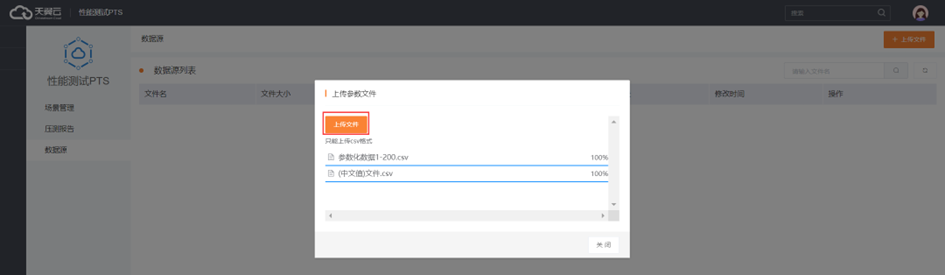
4.上传完成后,单击【关闭】,在数据源列表页可以看到上传的参数化文件信息。

说明 :默认参数文件列数最多为20列,单个参数文件大小为100MB,所有参数文件大小最大为2GB。
绑定场景
您可以通过控制台在数据源页面添加使用场景。
1.登录 PTS控制台 。
2.在控制台左侧导航栏数据源中,选择所需的文件单击右侧的【添加使用场景】 。
3.在弹出的对话框中勾选场景名,单击【确认】即可绑定场景。
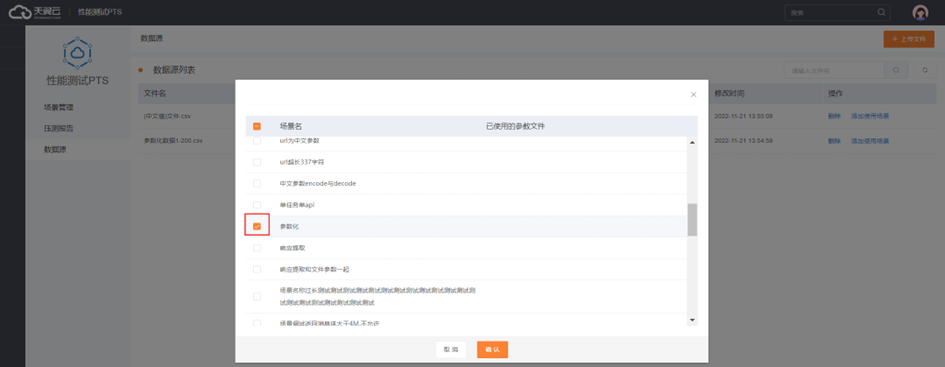
4.在数据源列表,可以查看到参数化文件的引用场景有刚才绑定的场景。

使用文件参数
1.在场景管理中,单击【编辑】,在场景配置页,根据压测需求可以在url输入框、Body定义值输入框、Header定义值输入框输入 ,在弹出的选择参数对话框选择参数文件,下拉选择参数名称,单击【确认】即可,也可以直接手动输入
,在弹出的选择参数对话框选择参数文件,下拉选择参数名称,单击【确认】即可,也可以直接手动输入 {userid}。
{userid}。
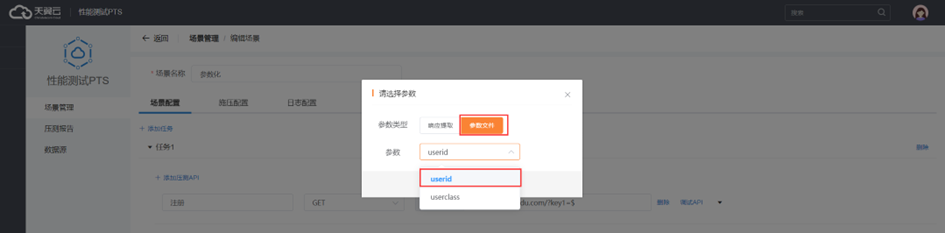
2.单击【API调试】,查看参数化取值情况。







